SamsungのスマートフォンでGalaxy AIをオフにする方法

Samsung の携帯電話で Galaxy AI を使用する必要がなくなった場合は、非常に簡単な操作でオフにすることができます。 Samsung の携帯電話で Galaxy AI をオフにする手順は次のとおりです。
iPhone で複数のアカウントを使用している場合は、複数のデバイス間でシームレスに同期するために、デフォルトのアカウントを変更することが不可欠です。 Apple Notes のアカウントが複数ある場合は、ニーズに応じて分類することができます。たとえば、仕事用のメモ用に 1 つのアカウントを指定し、個人のメモ用に別のアカウントを指定できます。以下は、Note iPhone、Mac のデフォルト アカウントを変更する手順です。
iPhoneのNoteでデフォルトアカウントを変更する方法
ステップ1:
iPhone インターフェースでは、ユーザーは「設定」をクリックし、リストの下部にある「アプリケーション」をクリックします。
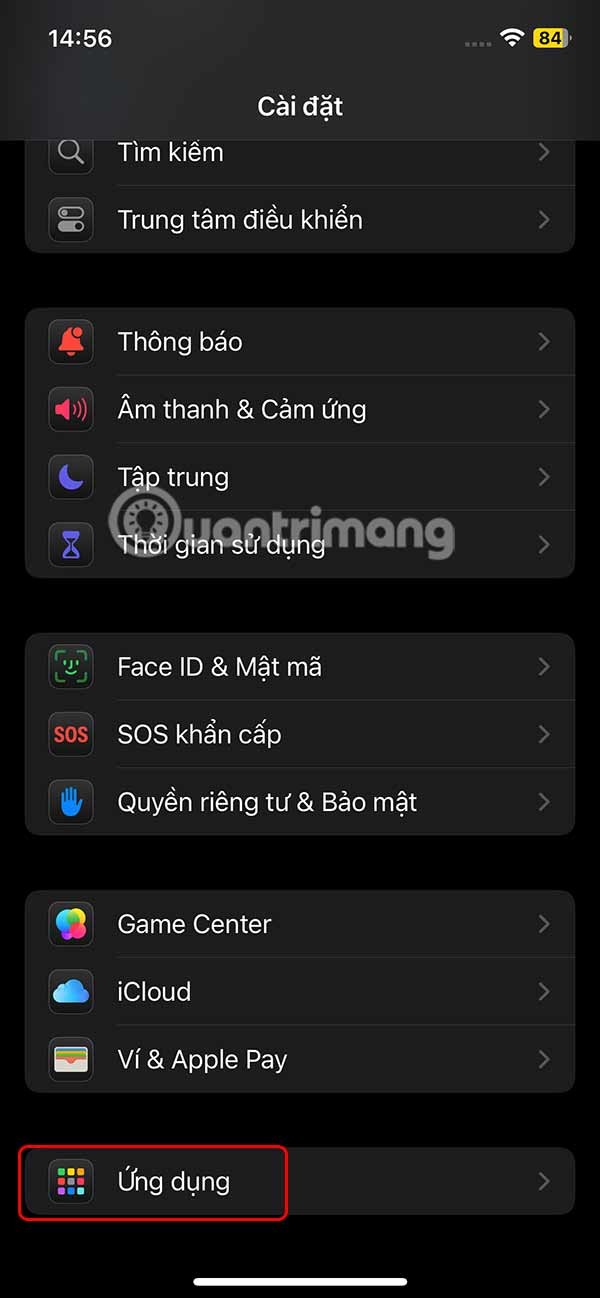
ステップ2:
iPhone の設定アプリケーション インターフェイスに切り替えて、下のリストにある「Notes」アプリケーションをクリックします。メモアプリケーションの設定インターフェースに移動し、まず使用するには「iPhone 上」のアカウント設定を有効にする必要があります。選択した場合、メモは携帯電話に保存されます。
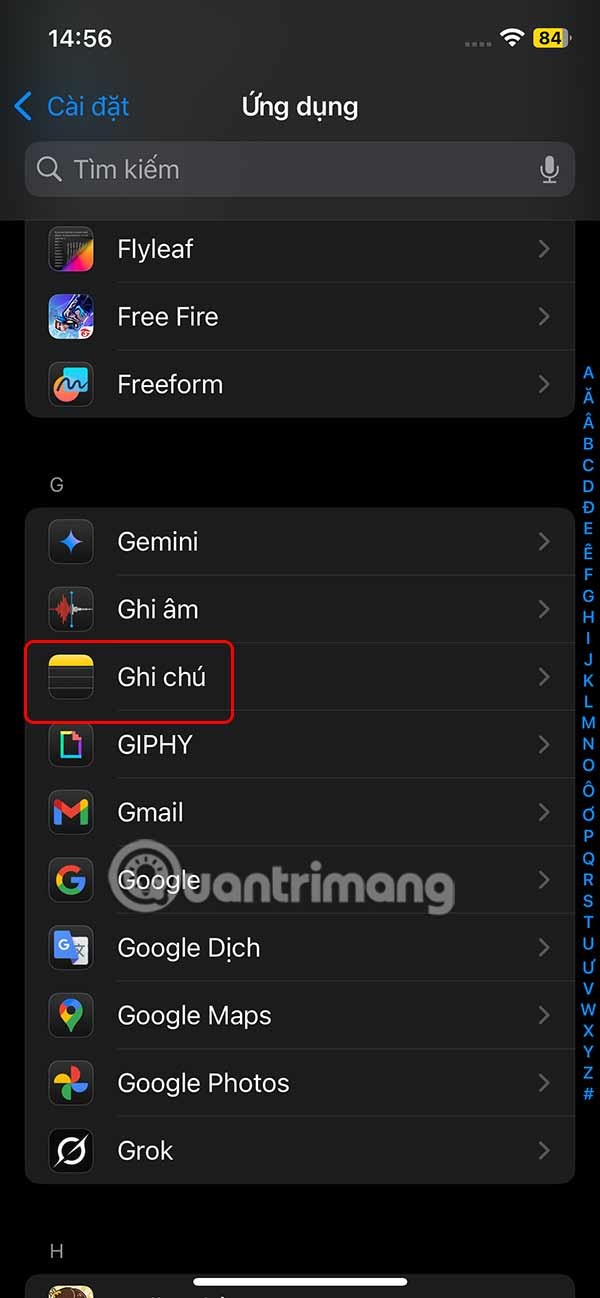
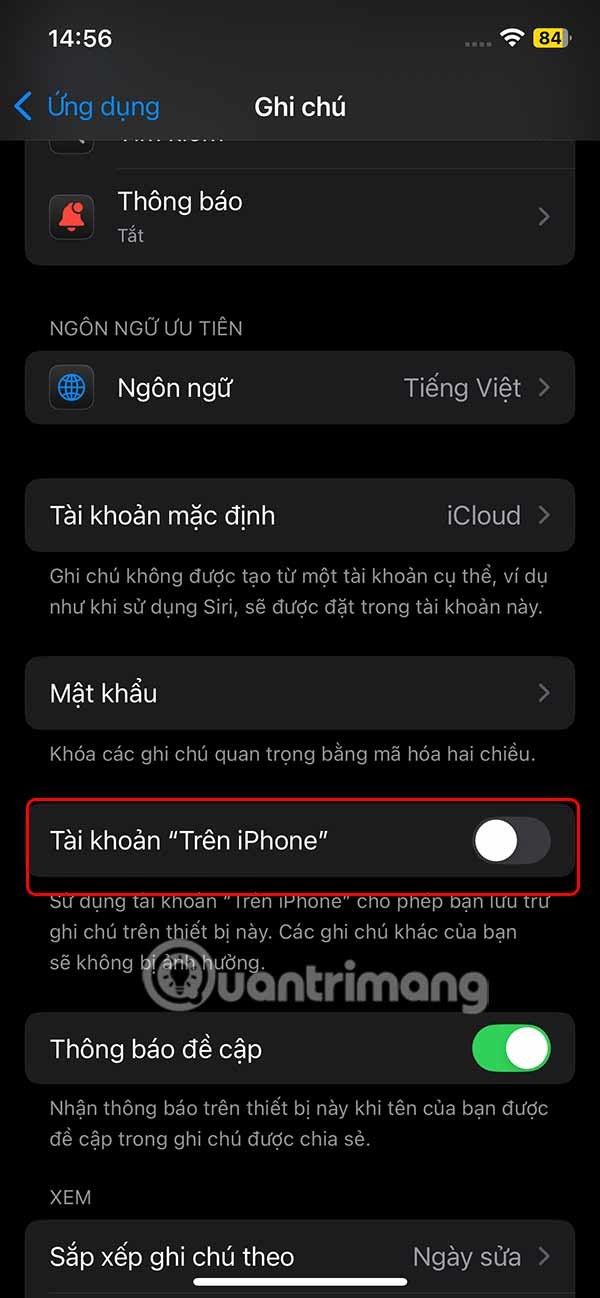
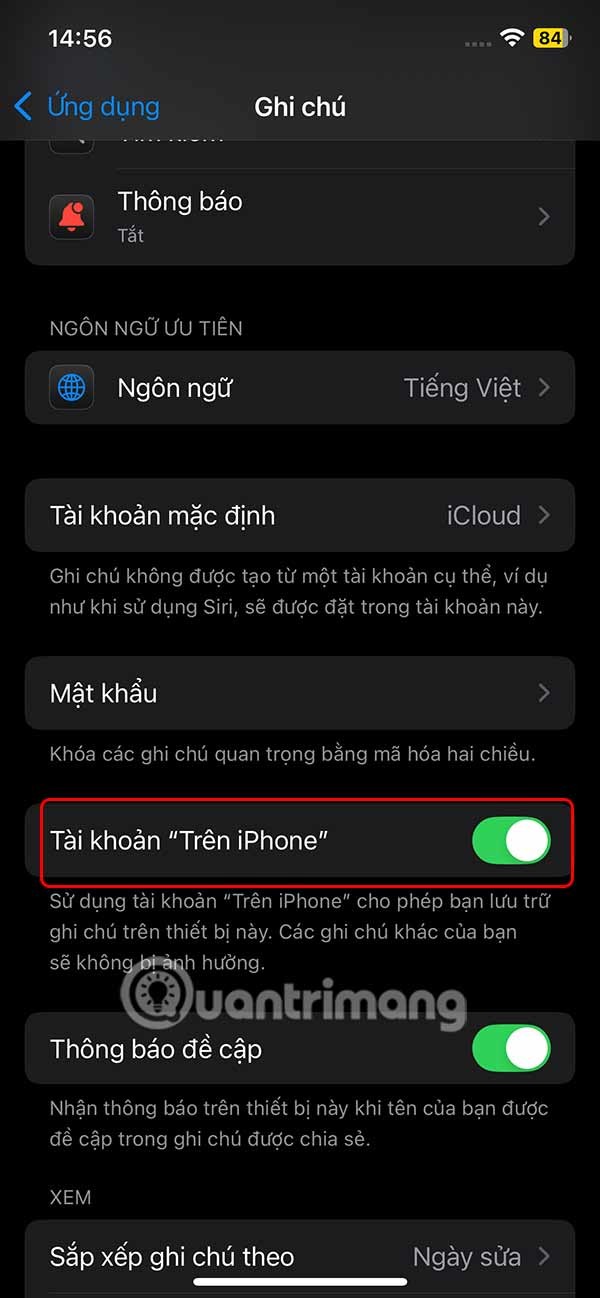
ステップ3:
上にスクロールして、iCloud に設定されているデフォルトのアカウント設定をタップし、メモを iCloud アカウントに保存します。
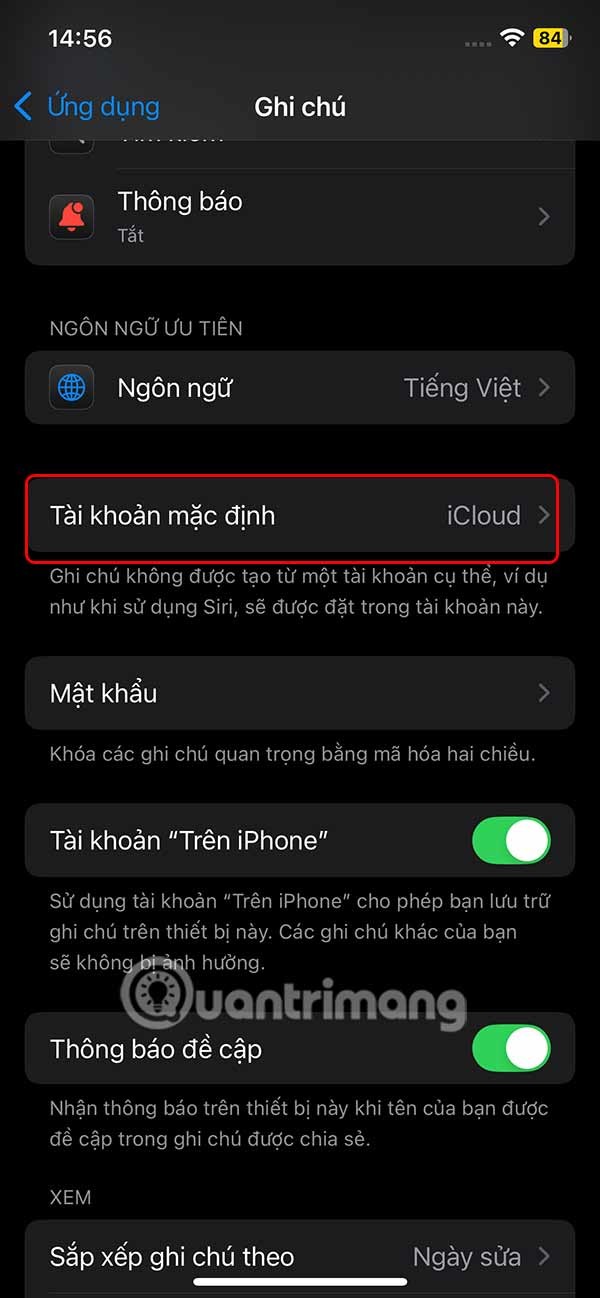
ステップ4:
ここで、iPhone 上のアカウントをクリックして、Note iPhone のデフォルト アカウントを変更します。また、iPhone に Gmail アカウントを追加している場合は、Gmail オプションを使用できる場合もあります。
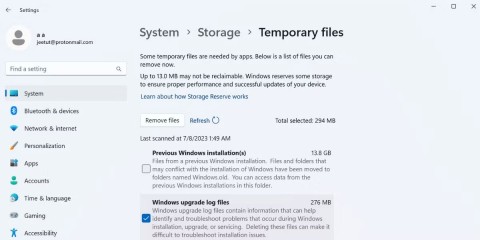

MacでNotesのデフォルトアカウントを変更する方法
ステップ1:
また、Mac でメモ アプリケーションを開き、メニュー バーの [メモ] をクリックして、ドロップダウン リストから[設定] を選択します。
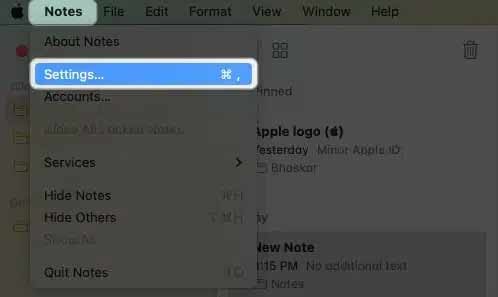
ステップ2:
セットアップ インターフェイスの[デフォルト アカウント] セクションで、矢印アイコンをクリックし、表示されたリストから [iCloud]、[メール]、または [Mac 上] を選択します。
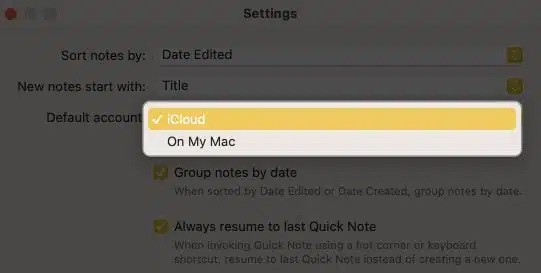
「On My Mac」オプションが表示されない場合は、アプリケーションの「設定」に移動し、「On My Mac アカウントを有効にする」をオンにします。
Samsung の携帯電話で Galaxy AI を使用する必要がなくなった場合は、非常に簡単な操作でオフにすることができます。 Samsung の携帯電話で Galaxy AI をオフにする手順は次のとおりです。
InstagramでAIキャラクターを使用する必要がなくなったら、すぐに削除することもできます。 Instagram で AI キャラクターを削除するためのガイドをご紹介します。
Excel のデルタ記号 (Excel では三角形記号とも呼ばれます) は、統計データ テーブルで頻繁に使用され、増加または減少する数値、あるいはユーザーの希望に応じた任意のデータを表現します。
すべてのシートが表示された状態で Google スプレッドシート ファイルを共有するだけでなく、ユーザーは Google スプレッドシートのデータ領域を共有するか、Google スプレッドシート上のシートを共有するかを選択できます。
ユーザーは、モバイル版とコンピューター版の両方で、ChatGPT メモリをいつでもオフにするようにカスタマイズすることもできます。 ChatGPT ストレージを無効にする手順は次のとおりです。
デフォルトでは、Windows Update は自動的に更新プログラムをチェックし、前回の更新がいつ行われたかを確認することもできます。 Windows が最後に更新された日時を確認する手順は次のとおりです。
基本的に、iPhone で eSIM を削除する操作も簡単です。 iPhone で eSIM を削除する手順は次のとおりです。
iPhone で Live Photos をビデオとして保存するだけでなく、ユーザーは iPhone で Live Photos を Boomerang に簡単に変換できます。
多くのアプリでは FaceTime を使用すると SharePlay が自動的に有効になるため、誤って間違ったボタンを押してしまい、ビデオ通話が台無しになる可能性があります。
Click to Do を有効にすると、この機能が動作し、クリックしたテキストまたは画像を理解して、判断を下し、関連するコンテキスト アクションを提供します。
キーボードのバックライトをオンにするとキーボードが光ります。暗い場所で操作する場合や、ゲームコーナーをよりクールに見せる場合に便利です。ノートパソコンのキーボードのライトをオンにするには、以下の 4 つの方法から選択できます。
Windows を起動できない場合でも、Windows 10 でセーフ モードに入る方法は多数あります。コンピューターの起動時に Windows 10 をセーフ モードに入れる方法については、WebTech360 の以下の記事を参照してください。
Grok AI は AI 写真ジェネレーターを拡張し、有名なアニメ映画を使ったスタジオジブリ風の写真を作成するなど、個人の写真を新しいスタイルに変換できるようになりました。
Google One AI Premium では、ユーザーが登録して Gemini Advanced アシスタントなどの多くのアップグレード機能を体験できる 1 か月間の無料トライアルを提供しています。
iOS 18.4 以降、Apple はユーザーが Safari で最近の検索を表示するかどうかを決めることができるようになりました。













